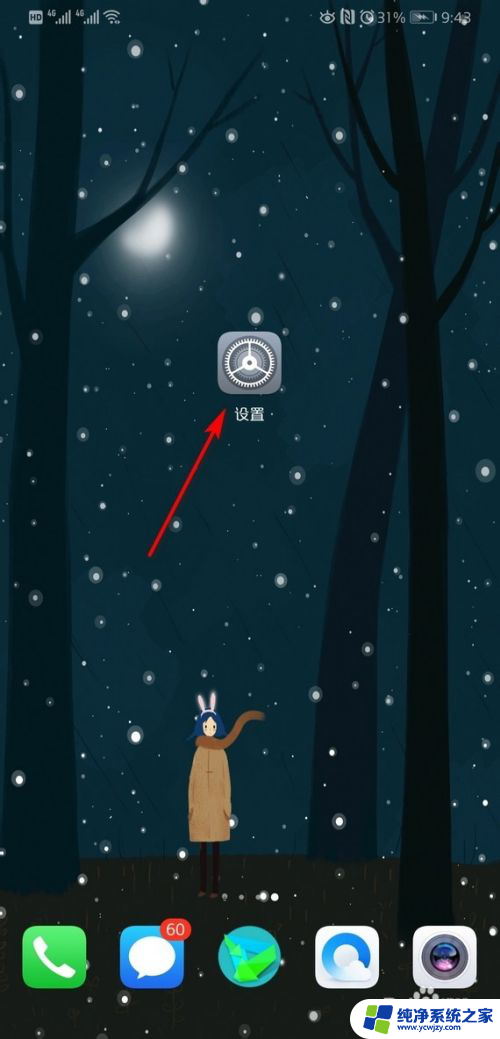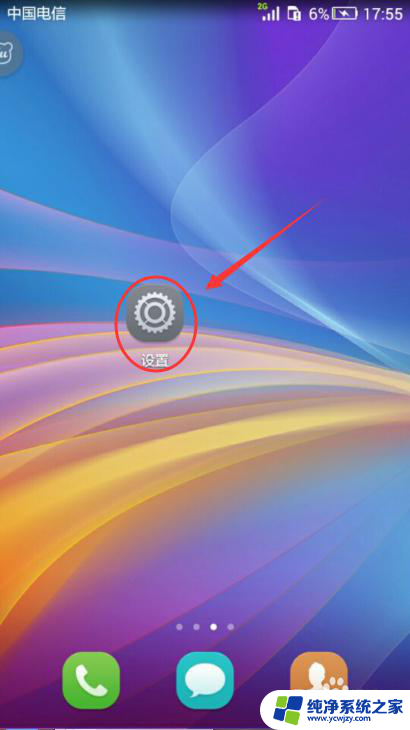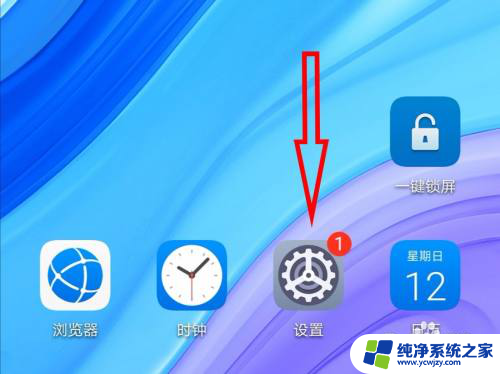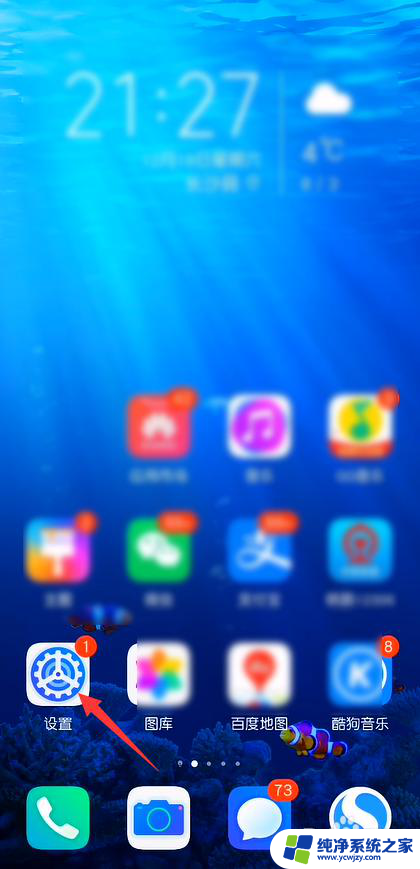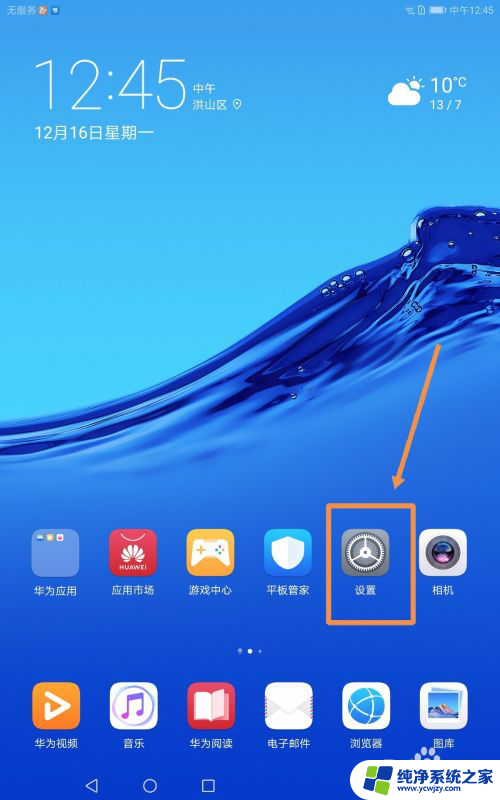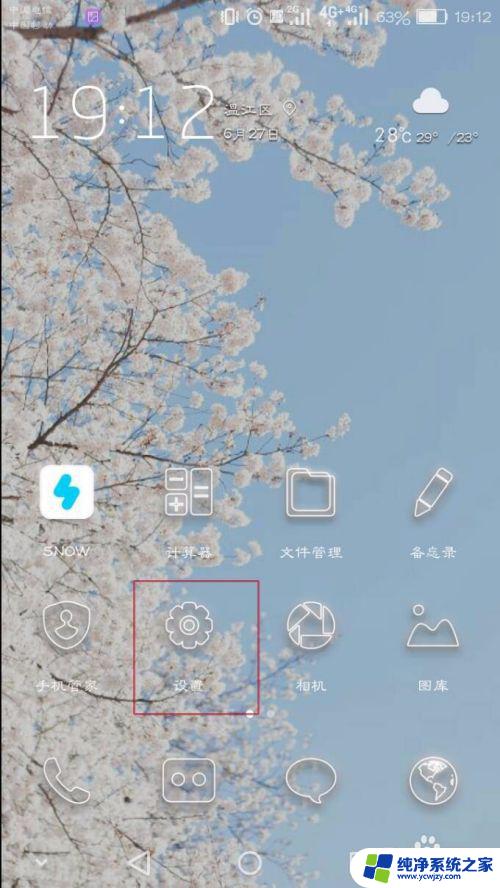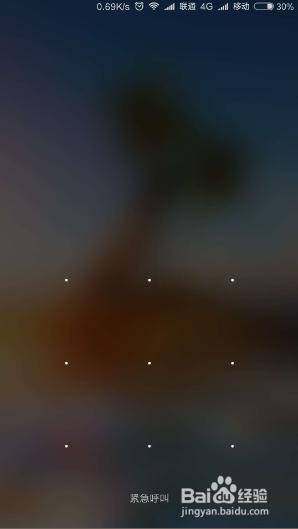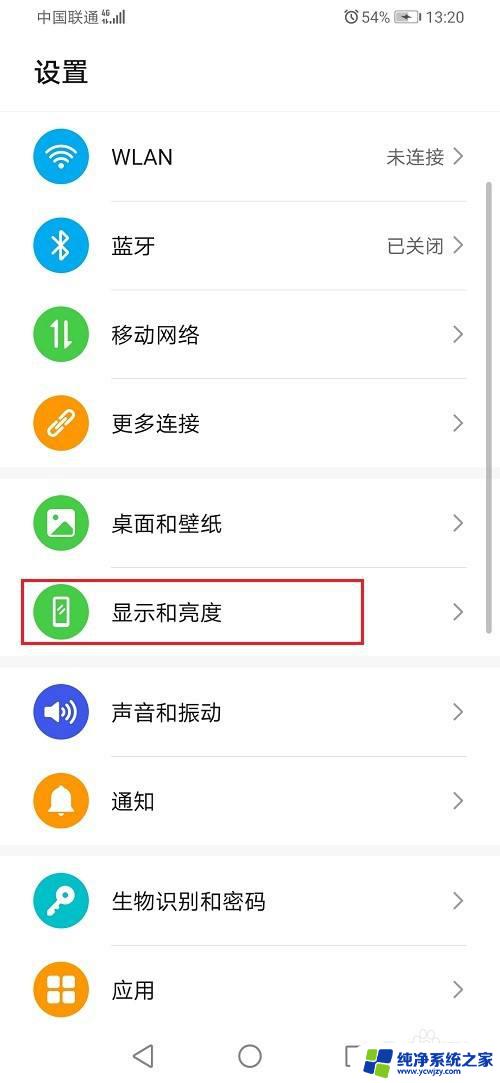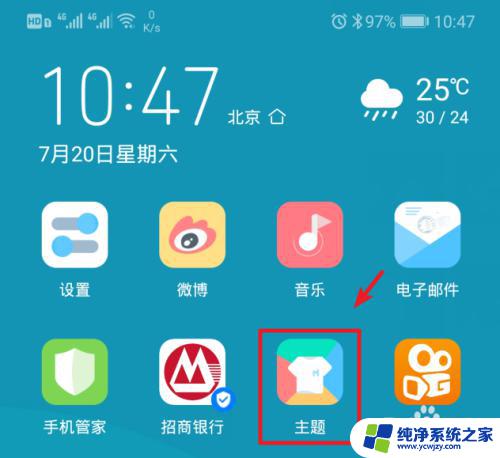华为如何关闭锁屏密码 华为手机锁屏密码的取消步骤
更新时间:2023-11-18 17:46:04作者:xiaoliu
华为如何关闭锁屏密码,华为手机作为国内外用户使用最广泛的品牌之一,其锁屏密码的设置和取消过程备受关注,对于一些用户来说,锁屏密码可能会给手机的使用带来一些不便,因此了解如何关闭华为手机的锁屏密码就显得尤为重要。下面将介绍华为手机锁屏密码的取消步骤,帮助用户轻松解除锁屏密码的限制,提升手机的使用便利性。
具体方法:
1.打开华为手机,点击设置图标。
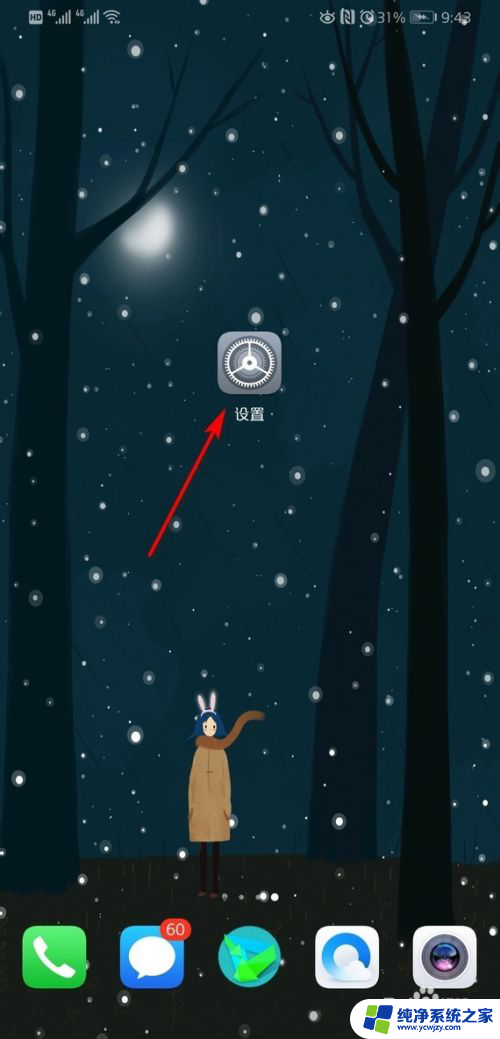
2.进入设置图标主界面,点击安全和隐私。
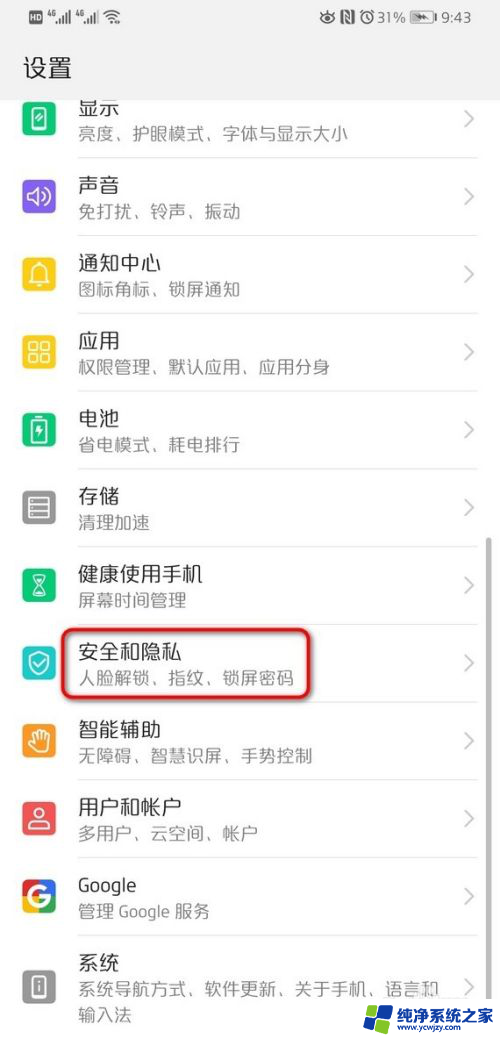
3.进入安全和隐私界面,点击锁屏密码。
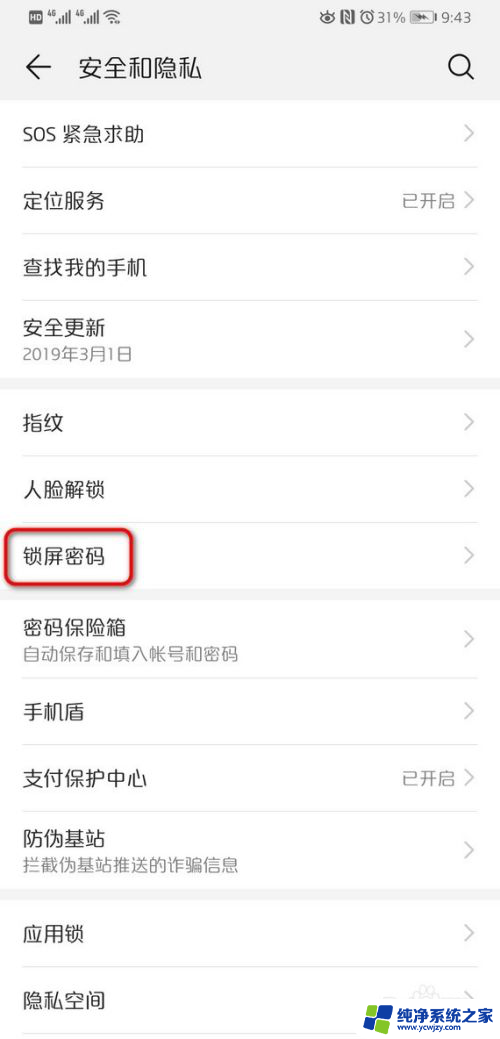
4.页面跳转到锁屏密码主界面,点击关闭锁屏密码。
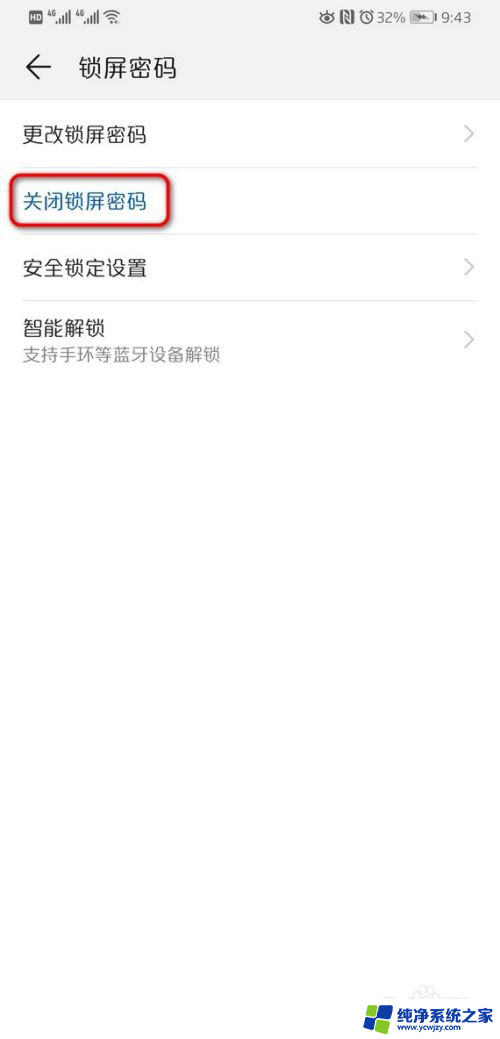
5.页面弹出关闭锁屏密码后,会清除指纹和人脸锁屏。点击关闭。
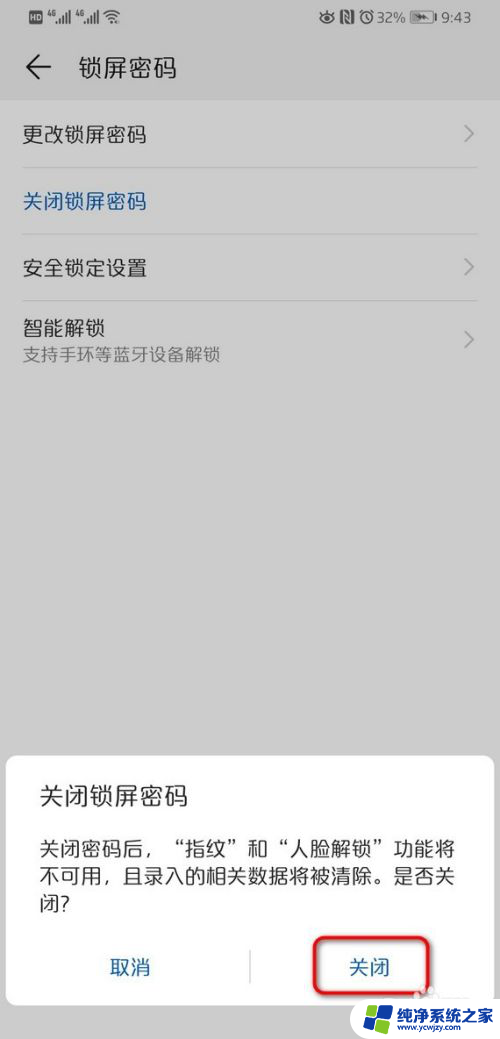
6.点击关闭之后,页面弹出密码输入框。输入锁屏密码。
密码输入成功后,页面返回到锁屏密码主界面。
点击设置锁屏密码,可以再次编辑密码。
密码输入框不能截图,这里就不像图片。
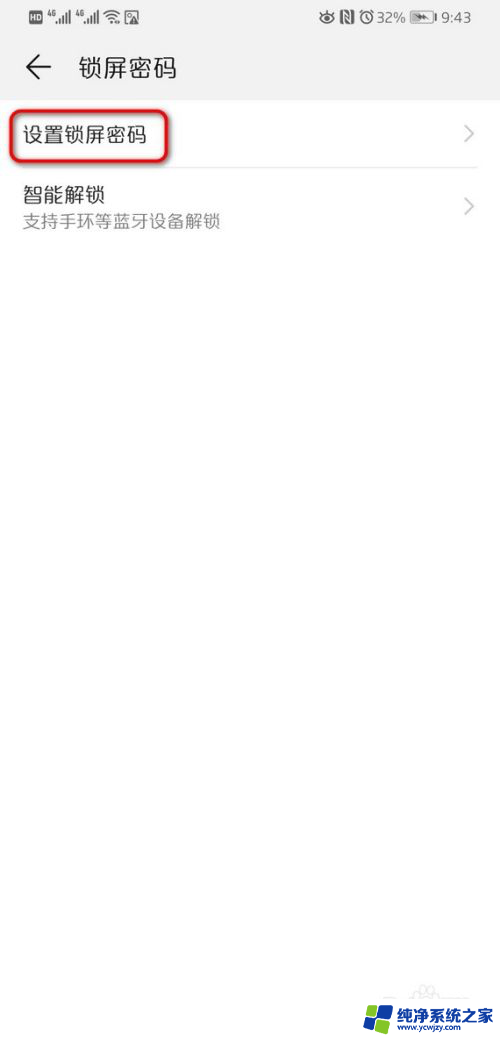
以上是华为如何关闭锁屏密码的全部内容,如果有不清楚的用户可以参考以上小编的步骤进行操作,希望能对大家有所帮助。